使用 Azure 監視器監視您的網路
什麼是 Azure 監視器?
Azure 監視器可協助您將應用程式和服務的可用性和效能最大化。 它可提供全方位解決方案,以便收集、分析及處理來自雲端和內部部署環境的遙測資料。 這項資訊可協助您了解您的應用程式表現如何,並主動識別對其造成影響的問題及其所依賴的資源。
有關您可以使用 Azure Monitor 執行之動作的一些範例包括:
- 使用 Application Insights 偵測及診斷應用程式與相依性問題。
- 讓基礎結構問題與 VM 深入解析和容器深入解析相互關聯。
- 使用 Log Analytics 向下鑽研您的監視資料,以進行疑難排解與深入診斷。
- 使用智慧警示與自動化動作來支援大規模作業。
- 使用 Azure 儀表板與 Workbooks 建立視覺效果。
- 使用 Azure 監視器計量,從受監視的資源收集資料。
下圖提供 Azure 監視器的概略檢視。 圖表的中間是計量和記錄的資料存放區,而這兩者是 Azure 監視器所用資料的兩個基本類型。 左側的監視資料來源會填入這些資料存放區。 右側顯示 Azure 監視器使用收集的資料所執行的各種功能。 這些功能包含分析、警示以及對外部系統的串流。
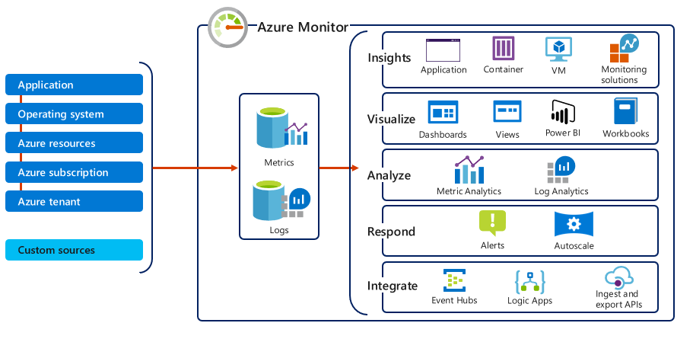
監視 Azure 監視器中的資料類型
Azure 監視器收集的資料符合下列兩種基本類型之一:
- 計量 - 計量為數值,可描述系統在特定時間點的某個方面。 輕量且能夠支援接近即時的情節。
- 記錄 - 記錄包含不同類型的資料,針對每個類型使用不同的屬性集組織成記錄。 除了效能資料,還會將事件和追蹤之類的遙測資料儲存為記錄,讓它能夠全部合併在一起進行分析。
Azure 監視器計量
Azure 監視器計量是 Azure 監視器的一個功能,可從受監視的資源將數值資料收集到時間序列資料庫中。 計量是定期收集的數值,並且會在特定時間描述資源的某些層面。 Azure 監視器中的計量是輕量級的,而且能夠支援近乎即時的案例,因而使其在警示和快速偵測問題時很有用。 您可以使用計量瀏覽器以互動方式進行分析,並在值超出閾值時主動收到警示通知,或在活頁簿或儀表板中將其視覺化。
下表提供各種工作類型的摘要,您可以利用 Azure 監視器中的計量來執行:
| Task | 說明 |
|---|---|
| 分析 | 使用計量瀏覽器在圖表上分析所收集的計量,並比較來自不同資源的計量。 |
| 警示 | 設定計量警示規則,在計量值超出閾值時,傳送通知或採取自動化動作。 |
| 視覺化 | 將圖表從計量瀏覽器釘選到 Azure 儀表板。 建立活頁簿,以在互動式報告中與多組資料結合。 匯出查詢結果至 Grafana,並利用 Grafana 的儀表板功能,合併其他資料來源。 |
| 自動化 | 使用自動調整規模,根據超出閾值的計量值來增加或減少資源。 |
| 擷取 | 使用 PowerShell Cmdlet 從命令列存取計量值。 使用 REST API 從自訂應用程式存取計量值。 使用 CLI 從命令列存取計量值。 |
| Export | 將計量路由傳送到記錄,來分析 Azure 監視器計量中的資料與 Azure 監視器記錄中的資料,以及儲存計量值超過 93 天 串流計量至事件中樞,並路由傳送至外部系統。 |
| 封存 | 封存資源的效能或健康狀態歷程記錄,以供相容性、稽核或離線報告之用。 |
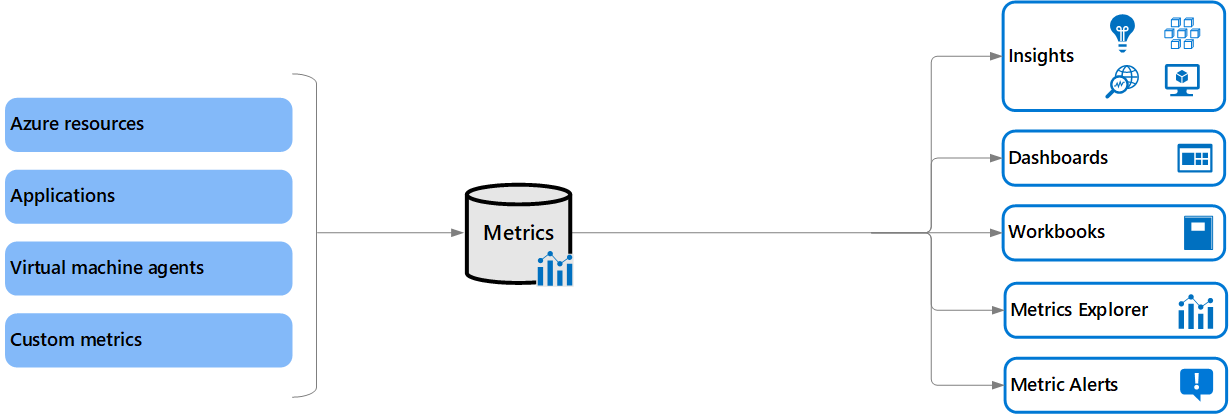
Azure 監視器計量來源
Azure 監視器收集的計量有三個基本來源,以及一個可以設定為來源的自訂計量選項。 在 Azure 監視器計量資料庫中收集這些計量之後,不論其來源為何,您都可以將其放在一起進行評估。
- Azure 資源 - 平台計量是由 Azure 資源所建立,可讓您了解其健康情況和效能。 每個類型的資源都會建立一組不同的計量,而不需進行任何必要的設定。 除非計量定義中另有指定,否則會以一分鐘的頻率從 Azure 資源收集平台計量。
- 應用程式 - 計量是由受監視應用程式的 Application Insights 所建立,可協助您偵測效能問題,並追蹤應用程式使用方式的趨勢。 這包括像是「伺服器回應時間」和「瀏覽器例外狀況」之類的值。
- 虛擬機器代理程式 - 系統會從虛擬機器的客體作業系統收集計量。 請為具有 Windows 診斷擴充功能 (WAD) 的 Windows 虛擬機器和具有 InfluxData Telegraf 代理程式的 Linux 虛擬機器,啟用客體 OS 計量。
- 自訂計量 - 除了自動可供使用的標準計量之外,您還可以定義度量。 您可以在應用程序式定義由 Application Insights 監視的自訂計量,或者使用自訂計量 API 為 Azure 服務建立自訂計量。
計量瀏覽器
針對您在 Azure 中的數個資源,您會直接在 Azure 入口網站中資源 [概觀] 頁面的 [監視] 索引標籤上,直接看到 Azure 監視器所收集的資料。
例如,在下列螢幕擷取畫面中,您可以在虛擬機器的 [概觀] 頁面中看到 [監視] 索引標籤。
請注意各種圖表,其中顯示一些系統元件的關鍵效能計量,例如 CPU、網路和磁碟。
您可以按一下這些圖表以在 Azure 入口網站的計量瀏覽器中開啟資料,這可讓您以互動方式分析計量資料庫中的資料,並且繪製一段時間內多個計量值的圖表。 您也可以將圖表釘選到儀表板,以便稍後使用其他視覺效果來檢視圖表。 您也可以使用 Azure 監視 REST API 擷取計量。
Azure 監視器計量所收集的資料會儲存在時間序列資料庫中,其已進行最佳化而能分析有時間戳記的資料。 每組計量值都是具有下列屬性的時間序列:
- 收集到值的時間
- 與值相關聯的資源
- 作用類似計量類別的命名空間
- 計量名稱
- 值本身
某些計量可能會有多個維度,自訂計量最多可以有 10 個維度。
在 Azure 入口網站中存取計量
您可以從 Azure 監視器功能表中的 [計量] 選項存取計量。
您也可以從 Azure 入口網站中大部分其他服務和資源的 [計量] 功能表存取計量。 例如,下列螢幕擷取畫面顯示虛擬網路資源的 [計量] 頁面。
使用計量瀏覽器建立計量圖表
Azure 監視器計量瀏覽器是 Microsoft Azure 入口網站的一個元件,可讓您繪製圖表、以視覺方式串連趨勢,以及調查計量值中的突增值與突降值。 使用計量瀏覽器來調查資源的健康情況和使用量。
依照下列順序開始:
挑選資源和計量,您就會看到基本圖表。 然後選取與您的調查相關的時間範圍。
請嘗試套用維度篩選和分割。 篩選和分割可讓您分析計量的哪些區段構成整體計量值,並識別可能的極端值。
在釘選到儀表板之前,請使用進階設定自訂圖表。 設定警示,以在計量值超過或低於閾值時接收通知。
若要建立計量圖表,請從您的資源、資源群組、訂用帳戶或 Azure 監視器檢視開啟 [計量] 索引標籤,然後遵循下列步驟:
按一下 [選取範圍] 按鈕,以開啟資源範圍選擇器。 這可讓您選取您想要查看其計量的資源。 如果您從資源的功能表開啟計量瀏覽器,則資源應該已填入。
針對某些資源,您必須挑選命名空間。 命名空間只是組織計量而讓您可以輕鬆找到計量的一種方式。 例如,儲存體帳戶有個別的命名空間,用來儲存檔案、資料表、Blob 和佇列計量。 許多資源類型只有一個命名空間。
從可用的計量清單中選取計量。 這份清單會根據您選取的資源和範圍而有所不同。
您可以選擇性地變更計量彙總。 例如,您可能想要讓圖表顯示計量的最小值、最大值或平均值。
使用 Azure 監視器網路深入解析監視網路資源
您可以使用 Azure 監視器中的 [深入解析] > [網路] 區段,針對所有已部署的網路資源取得健康情況和計量的廣泛檢視,而不需要任何設定。 也提供網路監視功能的存取權,例如連線監視器、網路安全性群組 (NSG) 流量記錄的流量記錄和流量分析,以及提供其他網路診斷功能。
Azure 監視器網路深入解析是以監視的這些主要元件加以建構:
- 網路健康情況和計量
- 連線性
- 流量
- 診斷工具組
網路健康情況和計量
Azure 監視器網路深入解析的 [網路健康情況] 索引標籤提供簡單的方法,可讓您將網路資源的清查以及資源健康情況和警示視覺化。 分為四個主要功能區域:搜尋和篩選、資源健康情況和計量、警示和相依性檢視。
搜尋和篩選
您可以使用訂用帳戶、資源群組和類型等篩選條件來自訂資源健康情況和警示。
您可以使用搜尋方塊來搜尋網路資源和其相關聯的資源。 例如,公用 IP 會與應用程式閘道相關聯,因此搜尋公用 IP 的 DNS 名稱會同時傳回公用 IP 和相關聯的應用程式閘道。
網路資源健康情況和計量
您可以使用健康情況和計量資訊來了解各種網路資源健全狀態的概觀。
在以下範例螢幕擷取畫面中,每個圖格都代表特定類型的網路資源。 圖格會顯示該資源類型的執行個體數目,這些執行個體會部署到所有選取的訂用帳戶。 也會顯示資源的健全狀態。 您可以在這裡看到有 19 個已部署的負載平衡器,其中 17 個狀況良好、1 個降級,1 個無法使用。
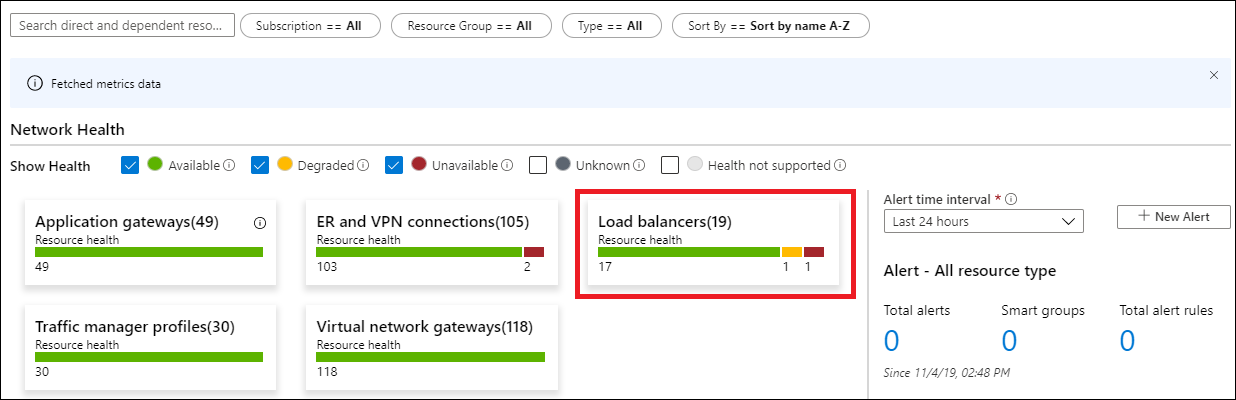
如果您選取其中一個圖格,您會看到該網路資源的計量。 在以下範例螢幕擷取畫面中,您可以看到 ER 和 VPN 連線資源的計量。
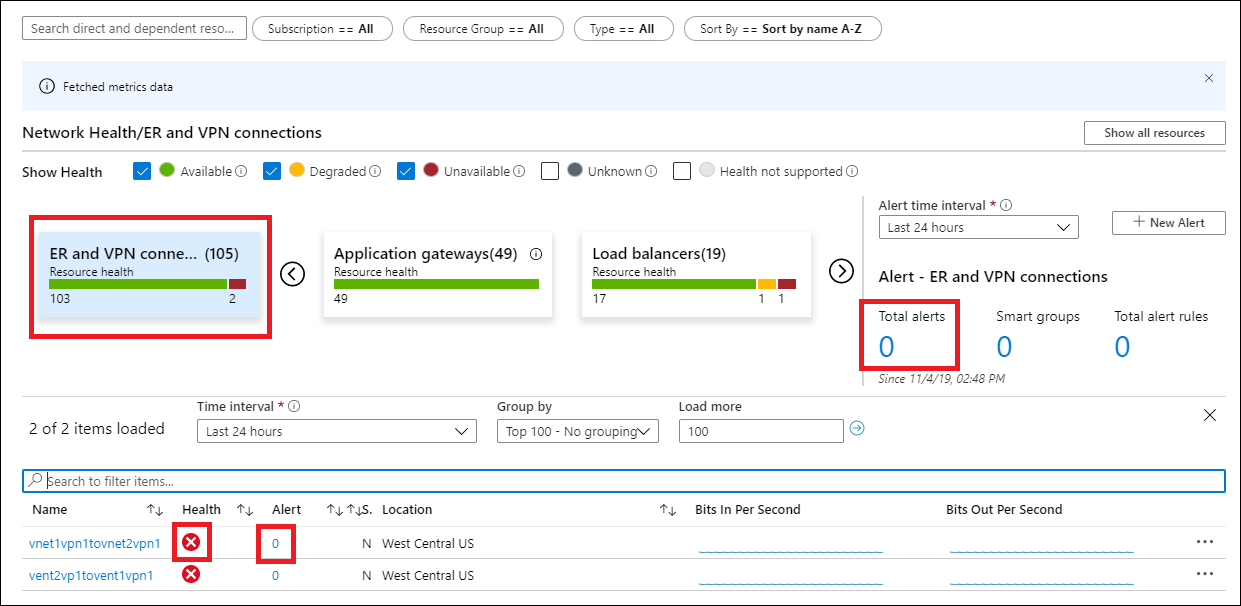
您可以在此格線檢視中選取任何項目。 例如,您可以選取 [健康情況] 資料行中的圖示來取得該連線的資源健康情況,或選取 [警示] 資料行中的值,移至連線的警示和計量頁面。
警示
頁面右側的 [警示] 方塊可讓您檢視所有訂用帳戶中針對所選取資源產生的所有警示。 如果有某個項目的警示值,只要選取該項目的警示計數,即可移至該項目的詳細警示頁面。
相依性檢視
相依性檢視可協助您將資源設定方式視覺化。 相依性檢視目前適用於 Azure 應用程式閘道、Azure 虛擬 WAN和 Azure Load Balancer。 例如,針對應用程式閘道,您可以在計量格線檢視中選取應用程式閘道資源名稱,以存取相依性檢視。 您可以對虛擬 WAN 和 Load Balancer 進行相同的動作。
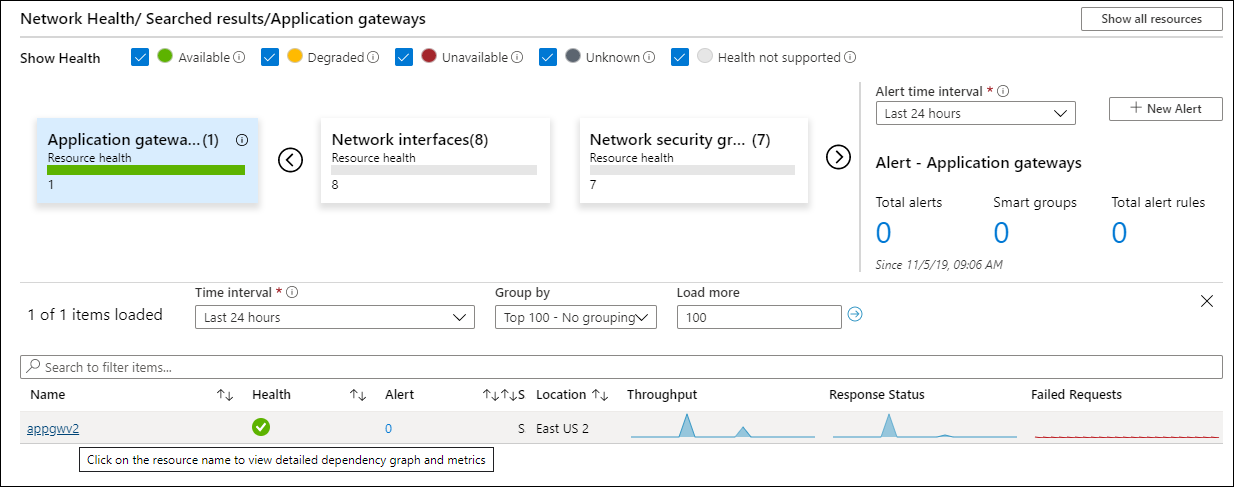
連線性
Azure 監視器網路深入解析的 [連線] 索引標籤,可讓您針對選取的訂用帳戶集,輕鬆地將透過連線監視器和連線監視器 (傳統) 設定的所有測試視覺化。
測試依 [來源] 和 [目的地] 圖格分組,並顯示每個測試的連線性狀態。 可連線的設定可讓您根據 [檢查失敗 (%)] 和 [RTT (ms)],輕鬆存取連線性準則的設定。
![Azure 監視器網路深入解析 - [連線] 索引標籤](../../wwl-azure/design-implement-network-monitoring/media/network-insights-connectivity-1-7cb895e6.png)
設定值之後,每個測試的狀態都會根據選取準則更新。
![Azure 監視器網路深入解析 - [連線] 索引標籤 - 準則詳細檢視](../../wwl-azure/design-implement-network-monitoring/media/network-insights-connectivity-2-0340ff43.png)
您可以從這裡選取任何來源或目的地圖格,以在計量檢視中開啟。 在以下範例螢幕擷取畫面中,會顯示 [目的地] > [虛擬機器] 圖格的計量。
![Azure 監視器網路深入解析 - [連線] 索引標籤 - 虛擬機器來源和目的地檢視](../../wwl-azure/design-implement-network-monitoring/media/network-insights-connectivity-3-f763fc34.png)
交通流量
Azure 監視器網路深入解析的 [流量] 索引標籤,可讓您存取所選取訂用帳戶集合 (依位置分組) 的 NSG 流量記錄和流量分析所設定的所有 NSG。 此索引標籤上提供的搜尋功能可讓您識別針對搜尋的 IP 位址所設定的 NSG。 您可以在您的環境中搜尋任何 IP 位址。 並排顯示的區域檢視會顯示所有 NSG,以及 NSG 流量記錄和流量分析設定狀態。
![Azure 監視器網路深入解析 - [流量] 索引標籤](../../wwl-azure/design-implement-network-monitoring/media/network-insights-traffic-1-9eff50e0.png)
如果您選取任何區域圖格,將會出現格線檢視,其中顯示可輕鬆解譯和設定的檢視中 NSG 流量記錄和流量分析。
![Azure 監視器網路深入解析 - [流量] 索引標籤 - 詳細 NSG 窗格](../../wwl-azure/design-implement-network-monitoring/media/network-insights-traffic-2-101165df.png)
在此格線檢視中,您可以選取 [流量記錄設定狀態] 資料行中的圖示,以編輯 NSG 流量記錄和流量分析設定。 或者,您可以在 [警示] 資料行中選取值,以移至針對該 NSG 所設定的流量警示,而且您可以選取 [流量分析工作區] 來瀏覽至 [流量分析] 檢視。
診斷工具組
Azure 監視器網路深入解析中的診斷工具組功能,可讓您存取所有可用診斷功能,針對您的網路及其元件進行疑難排解。
[診斷工具組] 下拉式清單可讓您存取下列網路監視功能:
- 在虛擬機器上擷取封包 - 開啟網路監看員封包擷取網路診斷工具,以建立擷取工作階段來追蹤進出虛擬機器的流量。 系統會為擷取工作階段提供篩選器,以確保您只會擷取到您想要的流量。 封包擷取有助於以被動和主動方式診斷網路異常。 封包擷取是透過網路監看員從遠端啟動的虛擬機器擴充功能。
- 針對 VPN 進行疑難排解 - 開啟網路監看員 VPN 疑難排解工具來診斷虛擬網路閘道或連線的健康情況。
- 針對連線進行疑難排解 - 開啟網路監看員連線疑難排解工具,檢查虛擬機器 (VM) 至 VN、完整網域名稱 (FQDN)、URI 或 IPv4 位址的直接 TCP 連線。
- 識別下一個躍點 - 開啟網路監看員下一個躍點網路診斷工具,以取得特定 VM 和 NIC 封包的下一個躍點類型和 IP 位址。 了解下一個躍點可協助您判斷流量是否會導向預期目的地,或流量是否不會傳送到其他地方。
- 診斷流量篩選問題 - 開啟網路監看員 IP 流量驗證網路診斷工具,以根據 5 元組資訊,確認允許或拒絕進出虛擬機器的封包。 會傳回安全性群組決策,以及拒絕封包的規則名稱。
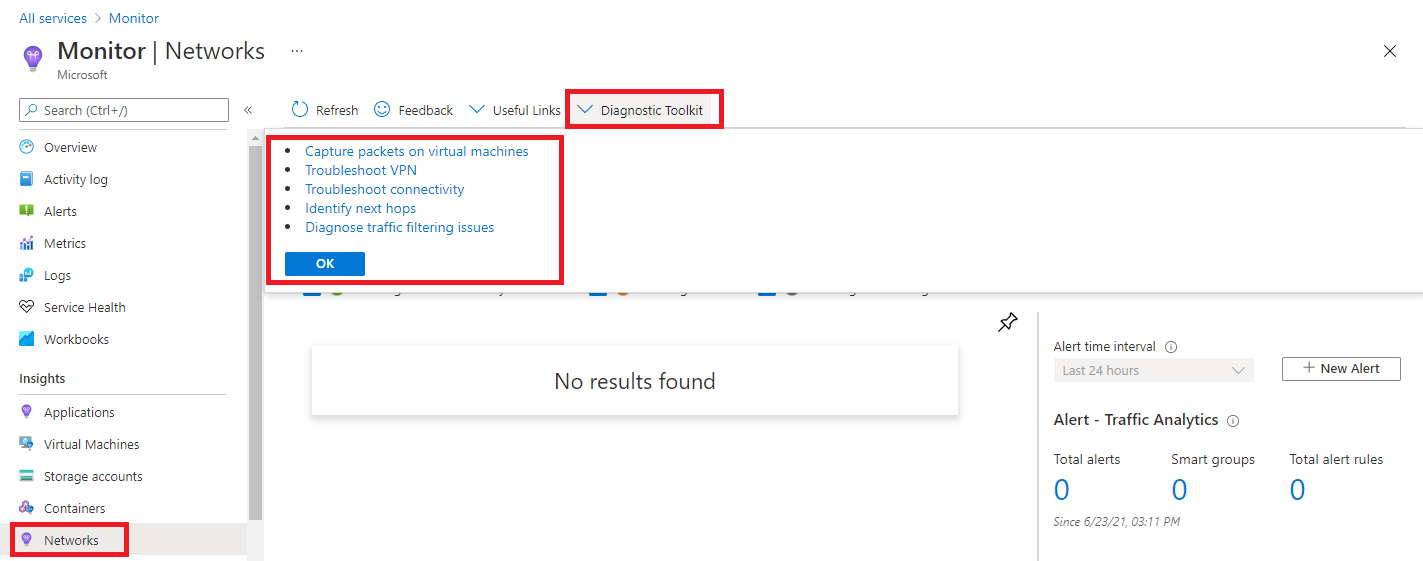
![Azure 監視器中虛擬機器的 [監視] 索引標籤](../../wwl-azure/design-implement-network-monitoring/media/monitoring-tab.png)
![Azure 監視器中虛擬機器的 [計量] 窗格](../../wwl-azure/design-implement-network-monitoring/media/monitoring-metrics.png)

![Azure 監視器中虛擬網路的 [計量] 窗格](../../wwl-azure/design-implement-network-monitoring/media/azure-monitor-metrics.png)
![Azure 監視器中的 [計量瀏覽器] 窗格 - 已醒目提示範圍](../../wwl-azure/design-implement-network-monitoring/media/metrics-explorer-scope.png)
![Azure 監視器中的 [計量瀏覽器] 窗格 - 已醒目提示計量命名空間](../../wwl-azure/design-implement-network-monitoring/media/metrics-explorer-namespace.png)
![Azure 監視器中的 [計量瀏覽器] 窗格 - 已醒目提示計量](../../wwl-azure/design-implement-network-monitoring/media/metrics-explorer-metrics.png)
![Azure 監視器中的 [計量瀏覽器] 窗格 - 已醒目提示彙總](../../wwl-azure/design-implement-network-monitoring/media/metrics-explorer-aggregation.png)

